Como alterar o quadro do Trello, plano de fundo do cartão
Não importa se é algum projeto de escritório ou um objetivo pessoal, classificá-lo em uma lista é a melhor maneira de atingir seu objetivo. E o Trello faz exatamente a mesma coisa. Ao tornar mais fácil para você sistematizar todo o seu trabalho, ele ajuda você a acompanhar seu desempenho com mais eficiência.
Há tanta coisa que você pode fazer no Trello. Como moldar todo o seu projeto na forma de um quadro e categorizar seu trabalho por meio de listas diferentes. Ou criando uma equipe, para que diferentes pessoas possam trabalhar juntas para alcançar um objetivo comum. No entanto, olhar para um quadro que inclui várias tarefas pode ser chato às vezes, especialmente se o quadro não for personalizado de maneira atraente. Mas ao incluir uma opção para alterar o plano de fundo do quadro, o Trello garante que o quadro criado por você pareça cativante.
Portanto, neste artigo, falaremos sobre diferentes opções de plano de fundo. Enquanto guia você por um processo simples para alterar o fundo do quadro Trello do PC e até mesmo de dispositivos Android e iOS usando o aplicativo Trello. Não apenas o Board, mas também fornecemos uma maneira de definir a cor de fundo dos cartões Trello.
Conteúdo
Diferentes opções de plano de fundo do Trello
O Trello oferece várias opções de planos de fundo para que você não fique sem opções. Basicamente, você pode escolher um plano de fundo de 3 fontes diferentes.
- Imagens do Unsplash: Unsplash é incrivelmente grande coleção de fotos. De uma foto fofa de um cachorro a uma foto de tirar o fôlego de um vulcão, você pode encontrar tudo no Unsplash.
- Opções de cores sólidas: Isso é mais adequado para aqueles que desejam um fundo de placa colorido sólido decente sem imagens.
- Imagens personalizadas: Se você não estiver satisfeito com as imagens do Unsplash, poderá fazer upload de imagens personalizadas de sua própria coleção para o Trello. (Observação: Para fazer upload de imagens personalizadas, você precisa ser um assinante Trello Gold ou Business Class)
Alterar plano de fundo do quadro no Trello
No navegador da Web
- Primeiro, Entrar no Trello e você chegará diretamente ao seu Seção de Placas.
- Selecione uma placa para alterar seu plano de fundo.
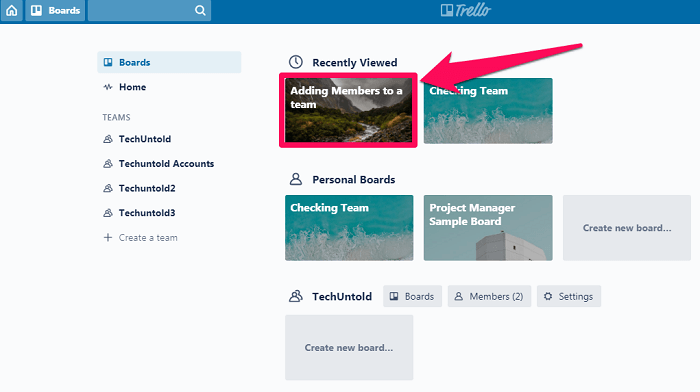
- Agora, clique no “Mostrar cardápio” opção no canto superior direito da tela.
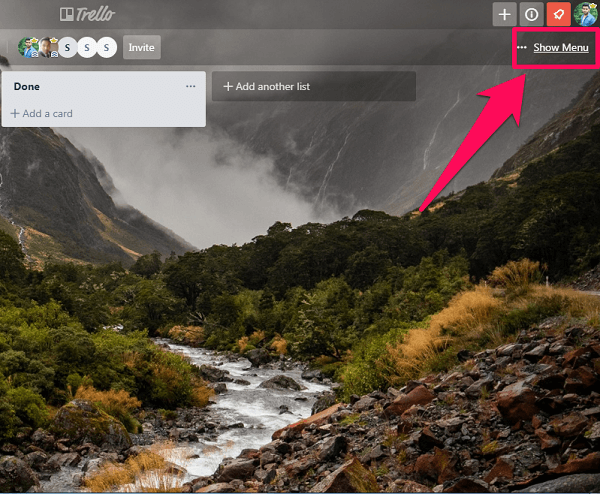
- Após acessar o menu, selecione o ‘Mude o fundo’ opção.
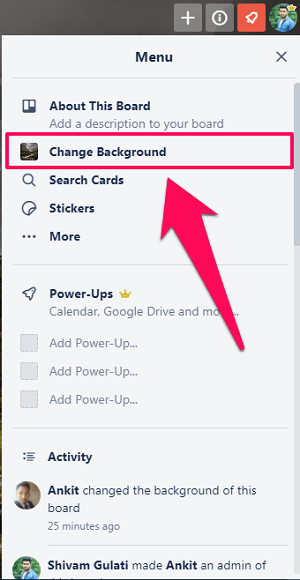
- Agora, clique no ‘Fotos’ opção para ver a coleção de fotos do Unsplash. (Você também pode escolher opções de cores sólidas ou fazer upload de sua própria imagem personalizada se tiver uma assinatura Trello Gold ou Business.)
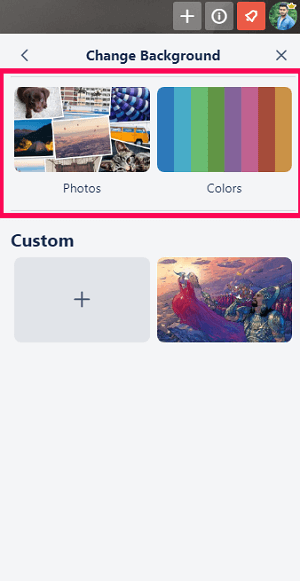
- Basta clicar em qualquer foto para defini-la como plano de fundo do quadro. (Você também pode pesquisar uma categoria específica de fotos digitando a palavra-chave no Barra de pesquisa.)
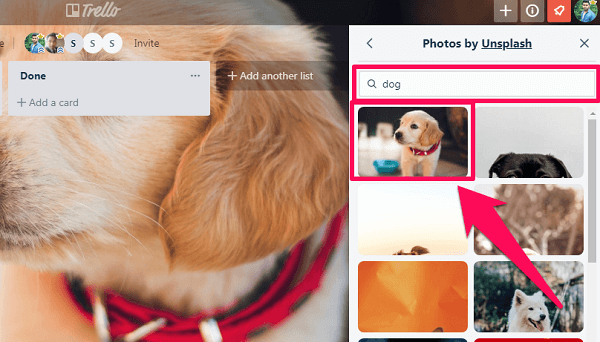
No aplicativo Android
Se você estiver usando o aplicativo Trello em seu smartphone Android, poderá definir facilmente um plano de fundo do quadro por meio do aplicativo. Basta seguir estes passos simples para fazer isso.
NOTA: A partir de agora você não pode fazer upload de nenhuma imagem personalizada do aplicativo Trello para Android. Você só pode escolher entre diferentes imagens personalizadas carregadas anteriormente do seu navegador da web.
- Lançar o Aplicativo Trello para Android no seu smartphone e você chegará diretamente à sua seção de pranchas.
- Selecione o Conselho você deseja personalizar.
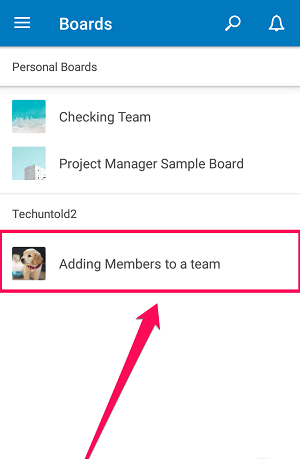
- Toque no ícone de menu e selecione “Configurações da placa” a partir do menu.
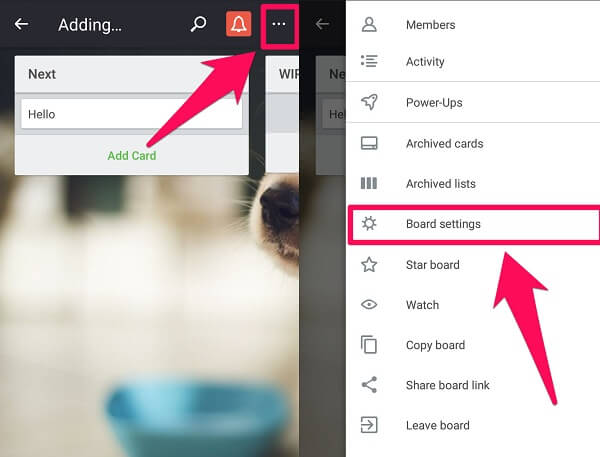
- Agora, toque no Contexto e selecione qualquer foto de estoque de cor sólida ou Unsplash para defini-la como plano de fundo do quadro.
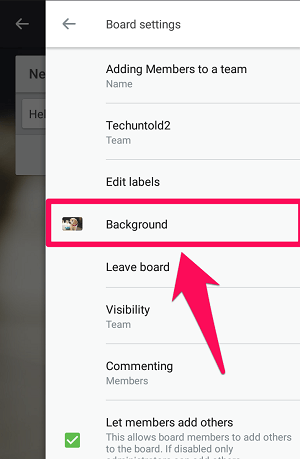
No aplicativo iOS
A interface do usuário do aplicativo Trello no iOS é um pouco diferente do Android. Mas além disso, você também pode fazer upload de imagens personalizadas diretamente do aplicativo iOS. O que não é possível com o aplicativo Trello em dispositivos Android.
- Lançar o Aplicativo Trello para iOS no seu dispositivo e selecione qualquer placa para alterar seu plano de fundo.
- Toque em Ícone do menu no canto superior direito da tela.
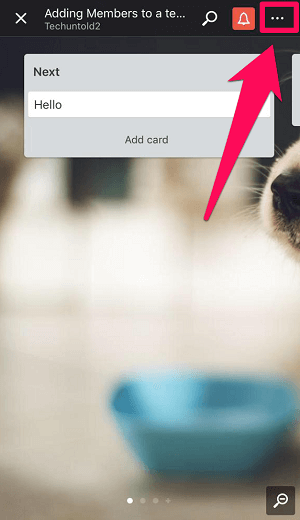
- Agora toque no Ícone de configurações para ir para as configurações da placa.
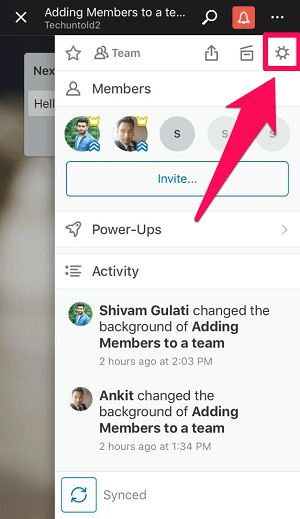
- E por fim, selecione ‘Fundo’ para ver a opção de cores e fotos. (Se você é um assinante Trello Gold ou Business, então você pode tocar no + ícone para tirar uma nova foto ou fazer upload de uma foto existente para defini-la como plano de fundo)
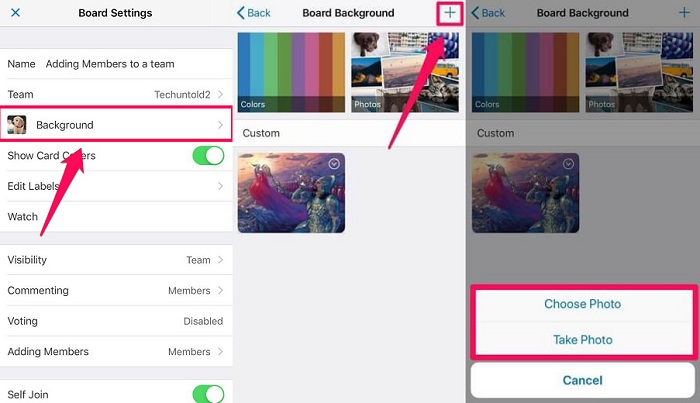
Alterar a cor do cartão no Trello
No momento em que escrevo este tutorial, a opção de definir a cor de fundo para cartões individuais não está disponível nativamente no Trello. No entanto, aqui está uma solução alternativa que pode permitir que você faça isso.
- Você precisará usar o navegador Chrome e obter ajuda de Extensão de cores do cartão.
- Após adicionar a extensão, vá até o Trello e vá até o Cartão desejado. Ao mover o cursor para o Cartão você verá uma ícone de lápis. Clique nisso.
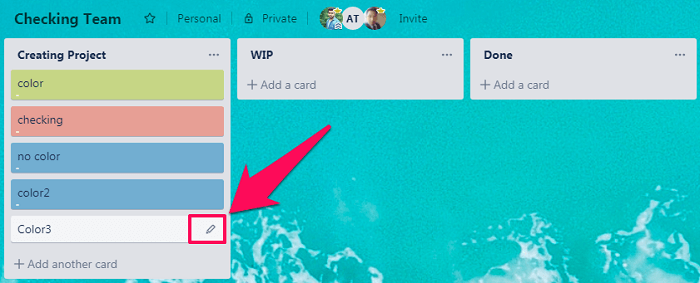
- Em seguida, selecione Editar rótulos das opções apresentadas.
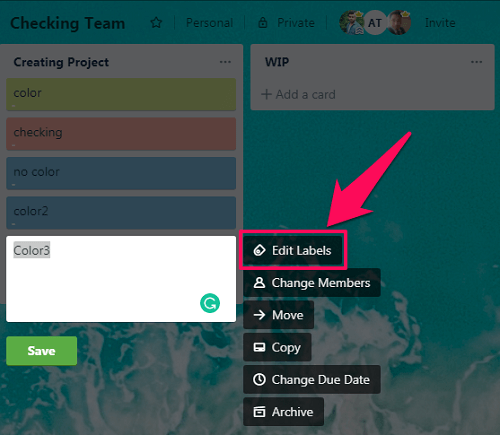
- Escolha o rótulo dependendo da cor de fundo que você deseja para o Cartão.
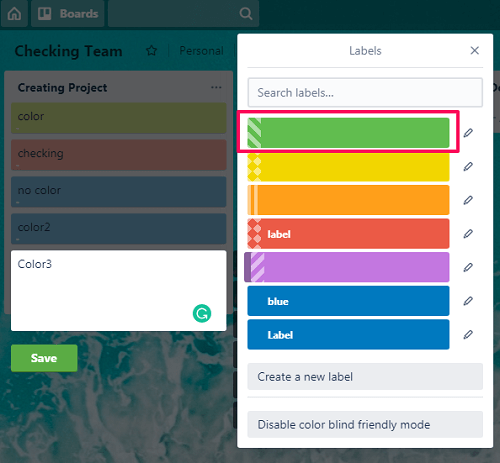
- Você também pode dar um nome a um rótulo. Para isso, clique no ícone de lápis que aparece quando você leva o cursor para o rótulo.
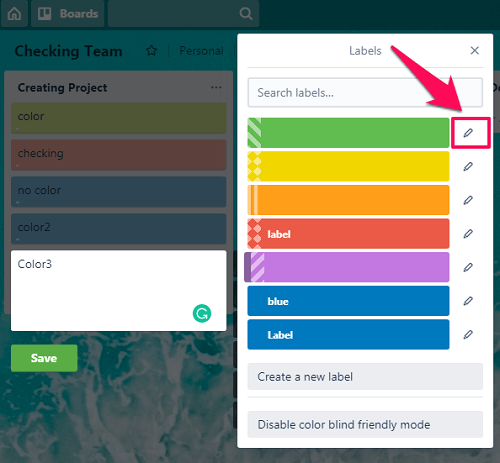
- Agora, no Nome campo digite o nome que você deseja que ele tenha e clique em Salvar.
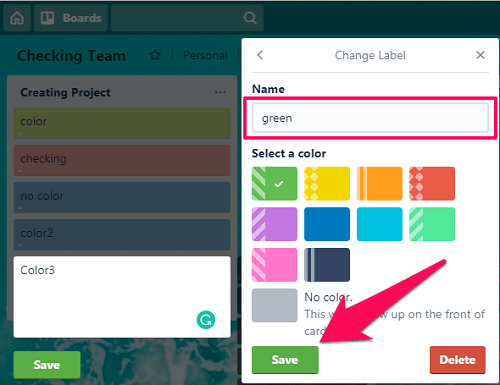
- Com isso, o Cartão ficará com a cor de fundo adequada que você selecionou acima.
Na imagem abaixo, você pode ver a diferença na cor do plano de fundo que você obtém com o Label padrão e aquele ao usar esta extensão.
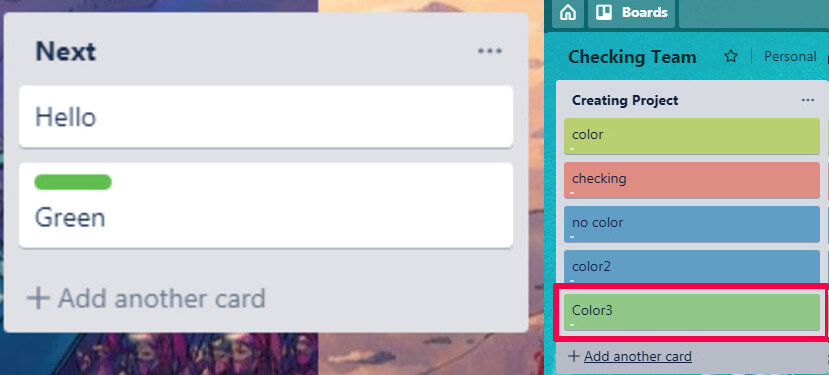
Conclusão
Uma interface atraente de alguma forma o mantém motivado a trabalhar com mais frequência em uma ferramenta específica. Dito isto, um bom histórico desempenha um papel importante em tornar um quadro mais cativante no Trello. Com tantas opções disponíveis no Trello, você pode escolher um plano de fundo entre milhares de fotos. Além disso, com o aplicativo para Android e iOS, personalizar sua prancha nunca poderia ter sido tão fácil.
Artigos Mais Recentes